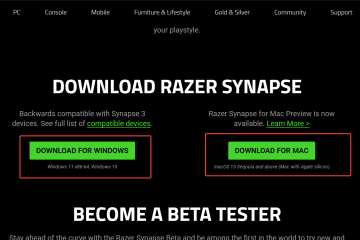Toolbar Chrome dapat bersembunyi saat browser berganti mode atau mengatur ulang ikon. Panduan ini memandu Anda melalui cara tercepat untuk menampilkannya dan memulihkan item yang familier seperti bilah bookmark, tombol Beranda, dan ikon ekstensi.
Sebelum memulai, konfirmasikan alasan bilah alat menghilang. Mode layar penuh, ekstensi tersembunyi, atau perubahan tata letak biasanya menyebabkan masalah ini.
1) Menampilkan bilah bookmark
Tekan Ctrl + Shift + B untuk mengaktifkan atau menonaktifkan bilah bookmark. Ini langsung berfungsi di setiap versi Chrome.

Anda juga dapat menampilkan bilah bookmark melalui Setelan. Cukup klik tiga titik vertikal di sudut kanan atas, pilih Pengaturan, pilih Penampilan di panel kiri, dan aktifkan tombol Tampilkan bilah bookmark.

Ini membuat bilah tetap terlihat setiap saat, termasuk di laman tab baru.
Klik ikon menu di sudut kanan atas dan pilih Setelan. Selanjutnya, pilih Appearance di panel kiri dan aktifkan tombol Show Home button. Ini menambahkan pintasan yang familiar di samping bilah alamat.


Aktifkan fitur tata letak seperti bilah bookmark di semua halaman atau tombol panel samping. Pengaturan penyesuaian ini mengembalikan toolbar yang konsisten.
3) Menampilkan ikon ekstensi yang tersembunyi
Klik ikon Ekstensi (teka-teki) pada bilah alamat untuk menampilkan setiap ekstensi yang dipasang. Item tersembunyi muncul di menu ini.


Selanjutnya, pilih Sematkan di sebelah ekstensi yang ingin Anda tampilkan. Chrome menambahkannya kembali ke toolbar sehingga Anda dapat mengaksesnya dalam satu klik.
4) Periksa apakah Chrome dalam layar penuh
Tekan F11 untuk keluar dari layar penuh dan segera kembalikan toolbar. Banyak pengguna memasuki layar penuh secara tidak sengaja dengan pintasan.


Anda juga dapat memeriksa layar penuh di menu Chrome. Klik menu tiga titik dan cari indikator layar penuh. Ini membantu Anda beralih kembali ke mode normal jika pintasan keyboard tidak merespons.
Nonaktifkan ekstensi yang bertentangan: Matikan ekstensi yang menyesuaikan antarmuka Chrome. Alat pengubah antarmuka dapat menyembunyikan kontrol secara tidak sengaja. Periksa kerusakan profil Chrome: Buat profil Chrome baru untuk menguji apakah bilah alat ditampilkan dengan benar. Profil yang rusak sering kali merusak elemen antarmuka. Perbarui Chrome ke versi terbaru: Instal Chrome versi terbaru untuk memulihkan komponen antarmuka yang hilang. Pembaruan Chrome menyesuaikan perilaku bilah alat di versi yang lebih baru. Kelola item bilah alat secara visual: Buka Sesuaikan Chrome dan gunakan panel bilah alat untuk mengubah posisi ikon. Manajemen visual memungkinkan Anda memulihkan item yang hilang dengan lebih mudah daripada metode menu saja. Setel ulang toolbar Chrome ke default: Gunakan opsi setel ulang jika tata letak Anda berubah secara tidak terduga. Ini menghapus perubahan sementara dan mengembalikan elemen default.
FAQ
Apakah Chrome memiliki toolbar Google klasik? Tidak. Toolbar Google klasik untuk browser telah dihentikan beberapa tahun yang lalu. Chrome menggunakan kontrol tata letak bawaan.
Mengapa ikon ekstensi saya terus bersembunyi? Chrome menyembunyikan ikon ekstensi secara otomatis ketika ruang habis. Penyematan mencegah perilaku ini.
Bagaimana cara memulihkan tata letak Chrome default? Gunakan opsi pengaturan ulang tampilan atau panel bilah alat penyesuaian. Tindakan ini akan menyetel ulang perubahan tata letak dan memulihkan kontrol inti.
Ringkasan
Tekan F11 untuk keluar dari layar penuh dan memulihkan toolbar. Tampilkan bilah bookmark menggunakan Ctrl + Shift + B. Sematkan ekstensi tersembunyi ke bilah alat dari menu teka-teki. Aktifkan tombol Beranda dan opsi tampilan lainnya. Gunakan panel toolbar penyesuaian untuk mengelola ikon dan tata letak.
Kesimpulan
Memulihkan toolbar Chrome hanya memerlukan beberapa penyesuaian cepat. Mode layar penuh, perubahan tata letak, dan ekstensi tersembunyi menyebabkan sebagian besar masalah bilah alat, namun perbaikan terstruktur ini membuat semuanya kembali terlihat.
Setelah bilah alat muncul kembali, Anda dapat menyesuaikannya agar sesuai dengan alur kerja Anda dan menjaga tata letak penjelajahan Anda tetap konsisten.